win7系统运行CAd不流畅处理办法
CAd是一款功能十分强大的图形设计类软件,一直深受用户的喜欢。不过,近期一些win7系统用户反馈软件用起来经常很卡,感觉非常烦恼。这该如何办呢?接下来,系统族主编就来教教大家如何提高CAd的运行速度。
全部如下:
1、先打开CAd软件,输入op,空格,打开系统-性能配置。
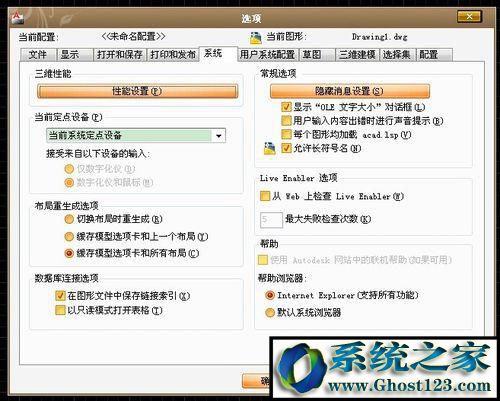
2、将自适应降级勾选。 当Fps低于60时降级(Fps默认值是5)。
Fps值 :0~10,很不流畅,感觉很卡,定位不易;
10~20,不流畅,操作需放慢;
20~30,基本流畅,偶尔会停顿;
30上述,非常流畅。
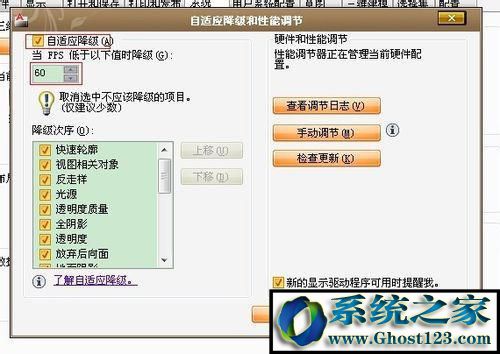
3、还是在性能面板,右边,打开硬件加速“手动调节”,将手动调节勾消除。

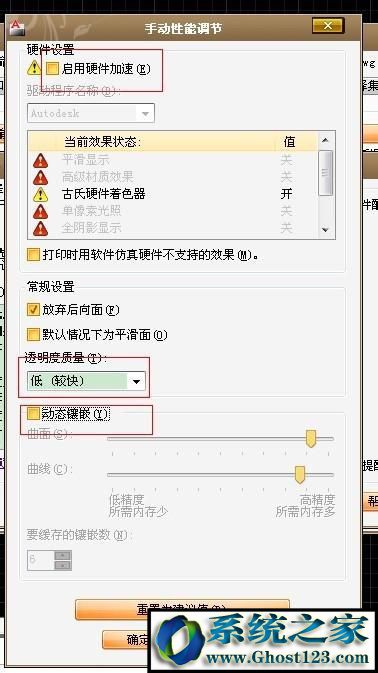
4、完成了软件内部配置后,关上CAd,进行下一项配置。
找到CAd源文件安装包,双击安装。点“安装工具和实用程序”--只勾选第二项“Autodesk CAd Manager Tools”进行安装。这里因为我已经安装了,所以是灰色的。
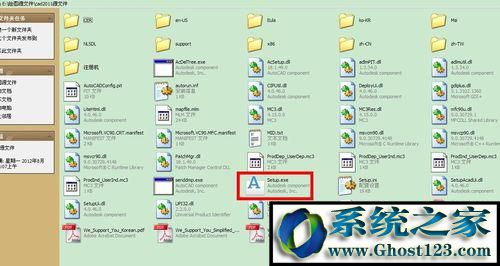
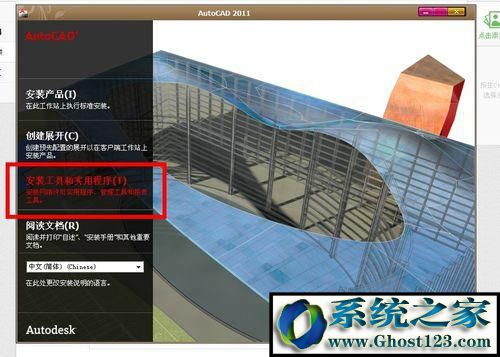
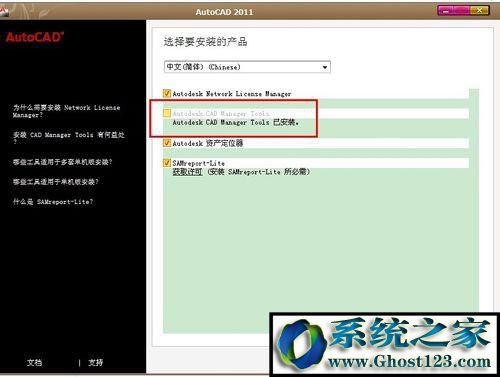
5、安装完成后,在电脑“开始”--程序--Autodesk-中打开此程序“CAd管理员控制程序”。
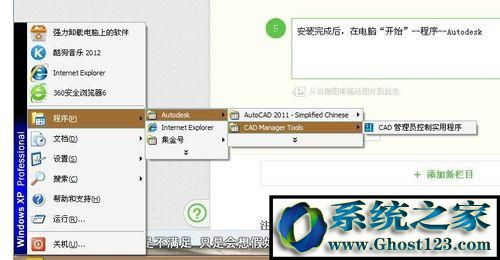
6、打开此控制程序后,按下图进行配置,最后点击应用关上此程序。
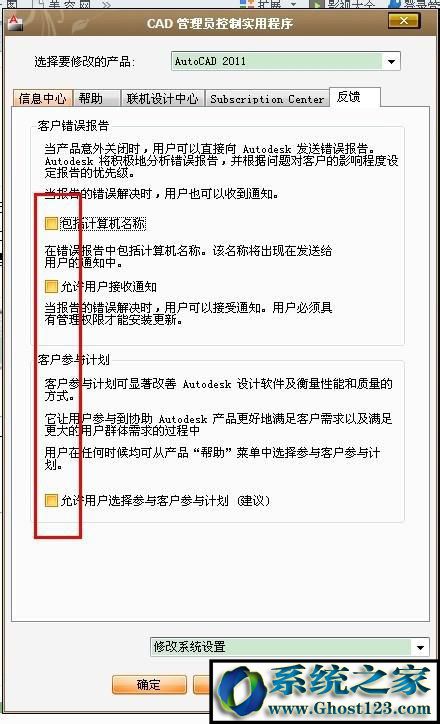
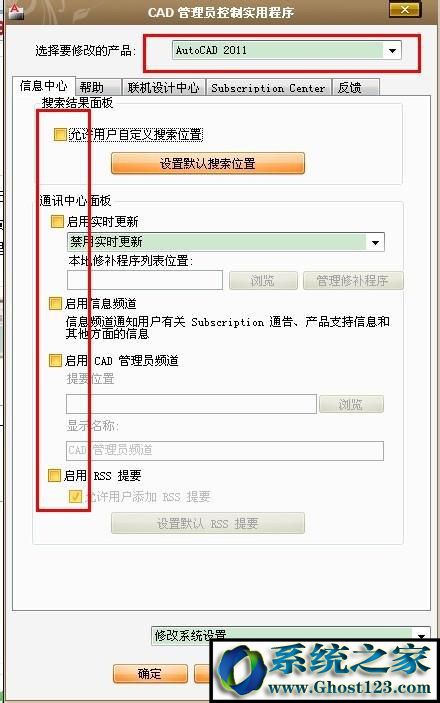
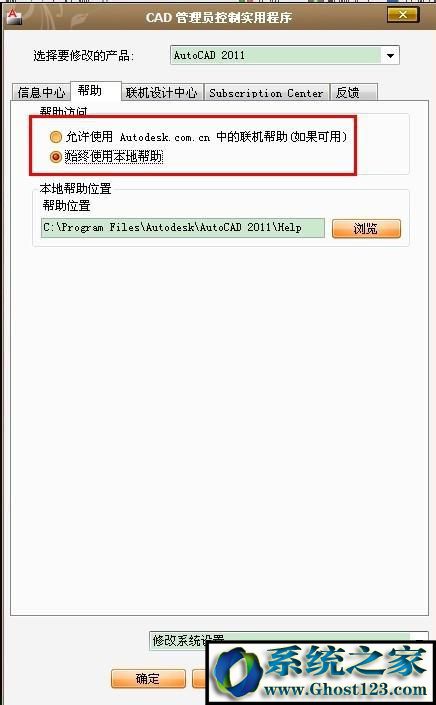
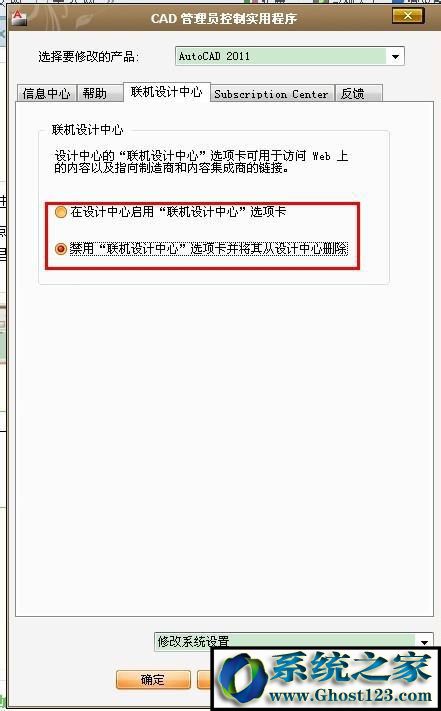
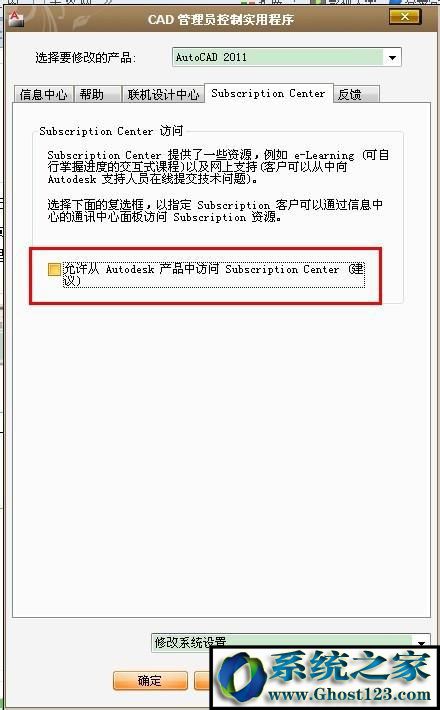
7、现在重新打开CAd ,打开软件速度只要几秒,使用CAd画平面,建模,速度都飞一般快。
win7系统提高CAd运行速度的技巧就为大家教程到这里了。经常需要使用CAd应用的伙伴们,赶紧也尊从以上步骤操作看看!
分享到: